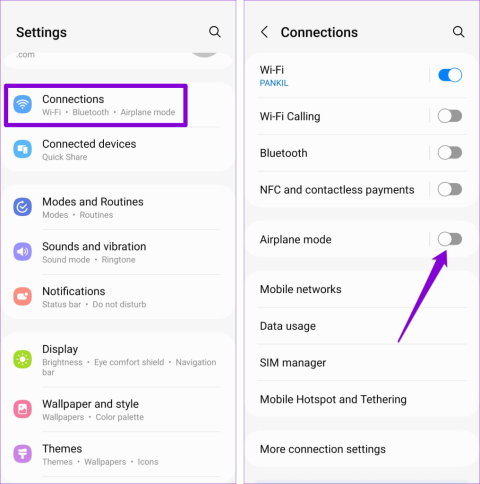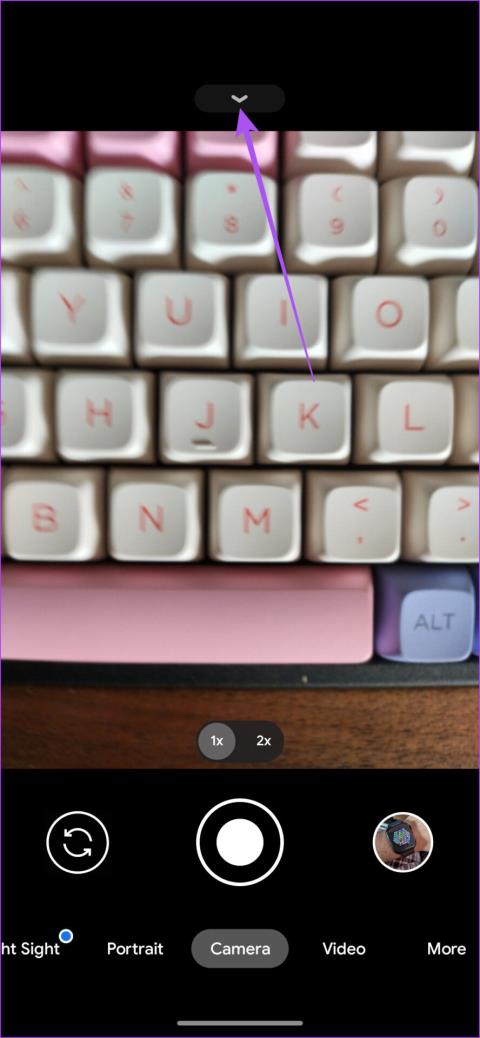AndroidとiPhoneでGoogleドライブがファイルをダウンロードできない問題を解決する8つの方法

Google ドライブ アプリが Android または iPhone にファイルをダウンロードしていませんか?問題を解決するには、次のトラブルシューティングのヒントを試してください。
Gboardはおそらく最も驚くべきタイプのキーボードであり、タイピング体験をより良く、手間のかからないものにします。さらに、Gboardを信頼性が高く、使用する価値のあるものにするGoogle検索、Googleマップ、翻訳者などの必需品がすでに吸収されています。。それでも、場合によっては、Gboardが繰り返し停止し続け、混乱を引き起こしますが、同じ状態から回復するために必要な手順はわずかです。
はい、Gboardがクラッシュし続け、テキストメッセージ、GIFの送信、多言語サポートなど、多くのことが見逃されている場合は、対応いたします。
GboardはAndroid携帯で停止し続けますか?修正する方法。
1.デバイスを再起動してみてください
Androidデバイスで問題が発生した場合、デバイスを再起動するのが最適なオプションです。電源ボタンを長押しし、メニューが表示されたら、[再起動/再起動]を選択するだけです。
これは最も簡単な方法であり、すべてのアプリケーションが更新されて再起動モードになると、すべての最小の不具合を修正できます。完了したら、Gboardが機能しないという問題がまだあるかどうかを確認します。
2.キャッシュをクリアする
キャッシュをクリアすると、システムの速度低下の原因となったアプリのすべてのデータフラグメントが解決されます。多くの場合、このキャッシュは将来の目的にも必要ありません。これが、Gboardがクラッシュし続ける理由である可能性があります。
キャッシュをクリアするには、[設定]に移動し、[アプリ]をタップして、Gboardを見つけて開き、[ストレージ]を選択して、[キャッシュをクリア]をタップします。詳細なデータについては、Android携帯でキャッシュをクリアする方法を学びますか?
3.Goboardをプライマリキーボードとして保持する
場合によっては、他のキーボードがアクティブになり、Gboardの動作が妨げられます。ここでは、Gboardをプライマリアプリとして維持し、他のアプリを別の側に維持する必要があります。
このため、に到達[設定] >に移動言語と入力>現在のキーボード>を選択Gboardを>キーボードを選択してください> Gboardと有効無効に他のすべてのキーボードを。
4.Gboardアプリを強制停止します
スマートフォンのGboardは、強制的に停止するとすぐに動作を開始することがあり、通常、それに関連するエラーはなくなります。
この場合は、[設定] > [アプリ] > [ Gboardを開く] > [強制停止] > [ OK]をタップして確認します。
これで、Gboardに戻って、Gboardのエラーが停止し続けるかどうかを確認できます。
5.アップデートをアンインストールします
以前に不安定なアップデートがあった場合、Gboardを含むさまざまな種類のエラーが表示され、停止し続けることがあります。一部の互換性オプションが表示される場合があり、アプリの古いバージョンにロールバックする必要がある場合があります。
同じように、[設定] > [アプリ]をタップ> [ Gboardアプリ]を選択>画面の右上隅にある3つのドットのアイコンをタップ>最後に[更新のアンインストール]オプションを選択します。
よくある質問
Q1。GboardはMIで停止し続けます。
GboardがMI電話で停止し続ける場合は、デバイスを再起動し、キャッシュをクリアし、Gboardをプライマリキーボードとして作成し、Gboardを強制的に停止し、アップデートをアンインストールする必要があります。確かに、方法の1つが機能していることが証明される場合があります。
Q2。Gboardが停止し続ける場合はどうすればよいですか?
デバイスの再起動、キャッシュのクリア、Gboardをプライマリキーボードとして作成する、Gboardを強制的に停止する、さらにはアップデートをアンインストールするなど、Gboardが停止し続ける場合は、いくつかの手順を実行する必要があります。
Q3。Gboardを無効にできますか?
はい。Gboardを無効にするには、[設定]> [アプリ]> [Gboardの検索]に移動し、[無効にする]ボタンをタップするか、スイッチをオフに切り替えます。
Q4。Gboardが停止し続けるのはなぜですか?
キャッシュの残り、不安定なソフトウェアアップデート、Gboardがその主要機能を認識できないなどのエラーや不具合が発生する可能性があります。
結論
あなたのGboardはいつか停止し続けるかもしれませんが、解決策はあなたの目の前にあるので、あなたは確かにそれについて心配する必要はありません。はい、Gboardは、友達に返信するという明確な体験を提供する究極の機能です。だから、この機能を気楽に楽しみましょう!
また、チェックアウトすることを忘れないでください:
Google ドライブ アプリが Android または iPhone にファイルをダウンロードしていませんか?問題を解決するには、次のトラブルシューティングのヒントを試してください。
工場出荷時設定にリセットしたために Android スマートフォンからロックアウトされ、パスワードを覚えていませんか? Android で Google FRP をバイパスする方法は次のとおりです。
WhatsAppビデオの再生中に頻繁にエラーが発生しますか? WhatsAppビデオが再生されない場合の最良の方法は次のとおりです。
Snapchat は Android または iPhone でビデオを再生できませんか?問題の解決に役立つトラブルシューティングのヒントをいくつか紹介します。
Android スマートフォンでは、YouTube Music や Spotify の曲をアラームとして設定できます。その方法については、投稿をお読みください。
GitHub は、Git を使用したソフトウェア開発のバージョン管理のためのホスティングを提供する会社です。 Git は追跡用の分散バージョン管理システムです。
WhatsApp で複数の写真を送信するのは非常に簡単です。 iPhone と Android の WhatsApp で複数の写真を共有する方法は次のとおりです。
新しいデバイスをセットアップしますか? Android から Android にテキスト メッセージ (SMS) を転送する 5 つの方法を見てみましょう。
Android スマートフォンで MMI コードをダイヤルすると、「接続の問題または無効な MMI コード」エラーが表示され続けますか?それを修正する方法は次のとおりです。
Android スマートフォンで QR コード スキャナーが機能しない場合は、同じ問題を解決するのに役立つ解決策をいくつか紹介します。